2014 OPEL MOKKA display
[x] Cancel search: displayPage 114 of 237

114Digitaler Bilderrahmen
Wenn Sie mit dem Herunterladen
und/oder Entfernen beginnen möch‐
ten, wählen Sie Weiter.
Bilder anzeigen
Die im Speicher des Infotainment-
Systems abgelegten Bilder können
nacheinander auf dem Display ange‐
zeigt werden.
Die Taste CONFIG drücken, dann
Anzeigeeinstellungen , Bilderrahmen
und Bildauswahl auswählen. Es wird
das unten abgebildete Menü ange‐
zeigt.
Wählen Sie das Bild aus, das auf dem Display angezeigt werden soll.
Drücken Sie mehrmals die Taste
INFO , bis das ausgewählte Bild auf
dem Display zu sehen ist.
Wenn Sie wieder zum Infotainment-
Ausgangsmenü zurück möchten,
drücken Sie eine beliebige Taste des
Infotainment-Systems.
Solange ein Bild im Menü
Bildauswahl angewählt bleibt, kann
es jederzeit über die Taste INFO an‐
gezeigt werden.
Page 116 of 237

116Navigation
Das System ist grundsätzlich auch
bei schwachem GPS-Empfang funk‐
tionsfähig, dabei verringert sich aller‐
dings die Genauigkeit der
Positionsermittlung.
Nach Eingabe der Zieladresse oder eines Sonderziels (nächste Tank‐
stelle, Hotel etc.) wird die Route vom
aktuellen Standort zum gewählten
Ziel berechnet.
Die Zielführung erfolgt durch Sprach‐
ausgabe und durch einen Richtungs‐
pfeil sowie mit Hilfe eines mehrfarbi‐ gen Kartenausschnitts.
TMC-Verkehrsinformationssys‐ tem und dynamische
Zielführung Das TMC-Verkehrsinformationssys‐
tem empfängt von TMC-Radio-
Sendern alle aktuellen Verkehrsinfor‐
mationen. Bei aktiver dynamischer
Zielführung werden diese Informatio‐
nen in die Berechnung des gesamten Streckenverlaufs mit einbezogen.
Dabei wird die Strecke so geplant,dass Verkehrsbehinderungen gemäß voreingestellten Kriterien umfahren
werden.
Liegt eine aktuelle Verkehrsbehinde‐
rung während einer aktiven Zielfüh‐ rung vor, erscheint je nach Vorein‐
stellung eine Meldung mit der Frage,
ob die Route geändert werden soll.
TMC-Verkehrsinformationen werden
im Zielführungsdisplay als Symbole
oder als detaillierter Text im TMC-
Meldungen -Menü angezeigt.
Voraussetzung für die Nutzung von
TMC-Verkehrsinformationen ist der
Empfang von TMC-Sendern in der
betreffenden Region.
Die dynamische Zielführung funktio‐
niert nur bei Empfang von Verkehrs‐
informationen durch das TMC-Ver‐
kehrsinformationssystem.
Die dynamische Zielführungsfunktion
kann im Menü Navigationsoptionen
deaktiviert werden, siehe Kapitel
"Zielführung" 3 142.Kartendaten
Alle benötigten Kartendaten sind auf einer mit dem Infotainment System
mitgelieferten SD-Karte gespeichert.
Eine ausführliche Beschreibung des
Umgangs mit der SD-Karte und des
Austauschs finden Sie im Kapitel
"Kartendarstellung" 3 150.
Benutzung
Bedienelemente Die wichtigsten navigationspezifi‐
schen Bedienelemente sind:
NAV -Taste: Aktivieren der Naviga‐
tion; Anzeigen der aktuellen Position
(bei nicht aktivierter Zielführung); An‐
zeigen der berechneten Route (bei
aktivierter Zielführung); Umschalten
zwischen vollem Kartenausschnitt,
Richtungspfeil (bei aktivierter Zielfüh‐ rung) und Darstellung mit geteiltem
Bildschirm, siehe dazu "Informatio‐
nen auf dem Display".
Taste DEST / NAV : Menü mit Optio‐
nen für die Zieleingabe öffnen.
Page 117 of 237
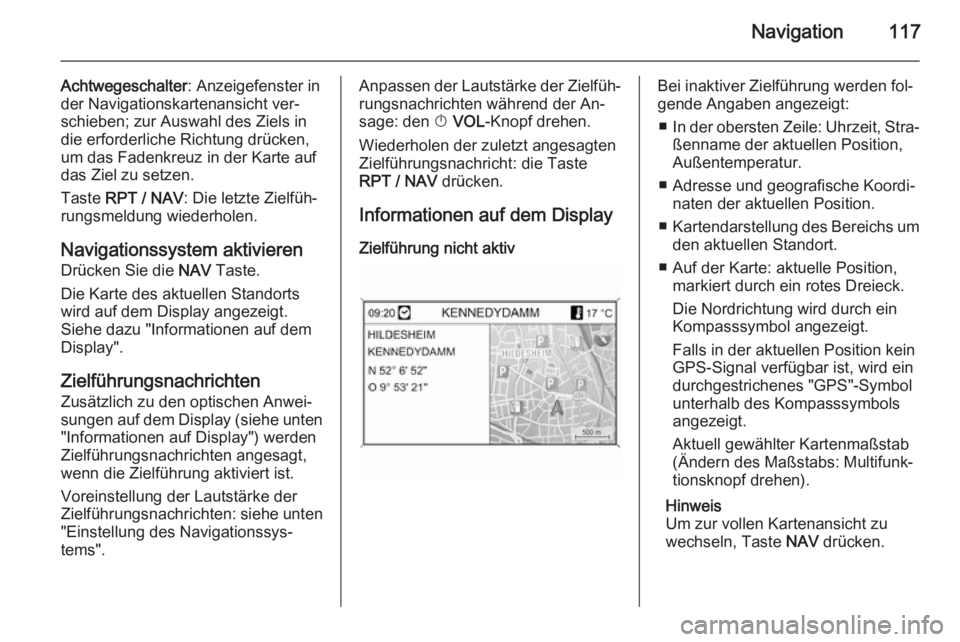
Navigation117
Achtwegeschalter: Anzeigefenster in
der Navigationskartenansicht ver‐ schieben; zur Auswahl des Ziels in
die erforderliche Richtung drücken,
um das Fadenkreuz in der Karte auf
das Ziel zu setzen.
Taste RPT / NAV : Die letzte Zielfüh‐
rungsmeldung wiederholen.
Navigationssystem aktivieren
Drücken Sie die NAV Taste.
Die Karte des aktuellen Standorts
wird auf dem Display angezeigt.
Siehe dazu "Informationen auf dem
Display".
Zielführungsnachrichten Zusätzlich zu den optischen Anwei‐
sungen auf dem Display (siehe unten
"Informationen auf Display") werden
Zielführungsnachrichten angesagt,
wenn die Zielführung aktiviert ist.
Voreinstellung der Lautstärke der
Zielführungsnachrichten: siehe unten "Einstellung des Navigationssys‐
tems".Anpassen der Lautstärke der Zielfüh‐ rungsnachrichten während der An‐
sage: den X VOL -Knopf drehen.
Wiederholen der zuletzt angesagten Zielführungsnachricht: die Taste
RPT / NAV drücken.
Informationen auf dem Display
Zielführung nicht aktivBei inaktiver Zielführung werden fol‐
gende Angaben angezeigt:
■ In der obersten Zeile: Uhrzeit, Stra‐
ßenname der aktuellen Position,
Außentemperatur.
■ Adresse und geografische Koordi‐ naten der aktuellen Position.
■ Kartendarstellung des Bereichs um
den aktuellen Standort.
■ Auf der Karte: aktuelle Position, markiert durch ein rotes Dreieck.
Die Nordrichtung wird durch ein
Kompasssymbol angezeigt.
Falls in der aktuellen Position kein
GPS-Signal verfügbar ist, wird ein
durchgestrichenes "GPS"-Symbol
unterhalb des Kompasssymbols
angezeigt.
Aktuell gewählter Kartenmaßstab
(Ändern des Maßstabs: Multifunk‐
tionsknopf drehen).
Hinweis
Um zur vollen Kartenansicht zu
wechseln, Taste NAV drücken.
Page 119 of 237

Navigation119
Falls die Option Fahrspurassistent
im Menü Darstellung Zielführung
aktiviert ist (siehe Kapitel "Zielfüh‐
rung" 3 142), wird der folgende Il‐
lustrationstyp angezeigt:
Angaben in der Kartendarstellung
Auf der rechten Seite des Displays
erscheinen folgende Informationen:
■ Die Nordrichtung wird durch ein Kompasssymbol angezeigt.
■ Falls in der aktuellen Position kein GPS-Signal verfügbar ist (siehe
Kapitel "Allgemeine Informationen"
3 115), wird ein durchgestrichenes
"GPS"-Symbol unterhalb des Kom‐
passsymbols angezeigt.
■ Aktuell gewählter Kartenmaßstab (Ändern des Maßstabs: Multifunk‐
tionsknopf drehen).
Auf der Karte werden folgende Infor‐
mationen dargestellt:
■ Die Route als blaue Linie.
■ Die aktuelle Position als rotes Drei‐
eck.
■ Das Ziel als Zielflagge.
■ Verschiedene Symbole (siehe Ka‐ pitel "Symboleübersicht" 3 152)
die Verkehrsinformationen und all‐ gemeine Informationen sowie Son‐
derziele angeben.
Das Navigationssystem
einrichten
Die Taste CONFIG drücken und dann
Navigationseinstellungen auswäh‐
len, um ein Menü mit navigationsspe‐
zifischen Systemeinstellungen zu öff‐ nen.
Page 121 of 237

Navigation121
Eigene Sonderziele importieren
Nur anwendbar, wenn ein USB-Lauf‐
werk mit gespeicherten Sonderziel‐
daten (POIs) am USB-Anschluss
3 109 des Infotainment Systems an‐
geschlossen ist.
Importieren von Sonderzieldaten von einem USB-Laufwerk, siehe unten "Exportieren und Importieren vonSonderzieldaten".
Alle importierten Sonderziele löschen Nur anwendbar, wenn Sonderzielda‐
ten zum Infotainment System impor‐
tiert wurden, siehe unten "Exportieren und Importieren von Sonderzielda‐
ten".
Dieses Menü auswählen, um alle im‐
portierten Sonderzieldaten aus dem
Speicher "Meine Sonderziele" des In‐
fotainment System zu löschen.
Hinweis
Importierte persönliche Sonderziele
können nicht direkt aus dem Spei‐
cher "myPOIs" entfernt werden.
Um importierte persönliche Sonder‐
ziele zu löschen, aktualisierte Son‐
derzieldaten zum Infotainment Sys‐tem importieren, die die Adressen‐
daten der betreffenden Sonderziele
nicht enthalten.
Um alle importierten Sonderziele
einer bestimmten Kategorie zu ent‐
fernen, eine leere Sonderzieldatei
der betreffenden Kategorie zum In‐
fotainment System importieren.
Sonderziele exportieren
Exportiert alle Sonderzieldaten im
Speicher "myPOIs" des Infotainment
Systems zu einem USB-Laufwerk,
das am USB-Anschluss 3 109 ange‐
schlossen ist, siehe unten "Exportie‐
ren und Importieren von Sonderziel‐
daten".
Nach Hause Adresse löschen
Löscht die gegenwärtig eingestellte
Heimatadresse (angezeigt im Menü
Zieleingabe , siehe Kapitel "Zielein‐
gabe" 3 126).Exportieren und Importieren von
Sonderzieldaten
Einführende ErklärungenArten von Sonderzieldaten
Das Infotainment System stellt fol‐
genden Arten von Sonderzieldaten
bereit:
■ Vordefinierte Sonderziele, auf der
Kartendarstellung-SD-Karte ge‐ speichert und durch Symbolen auf
dem Kartendisplay angezeigt.
Diese vordefinierten Sonderziele
können im Adressbuch oder als
persönliche Sonderziele im Spei‐
cher "myPOIs" des Infotainment
Systems gespeichert werden,
siehe unten.
■ Favoriten-Zieladressen, die im Adressbuch gespeichert wurden.
Diese Adressbuchdaten können
zur späteren Verwendung, z. B. in
einem anderen Fahrzeug, auf ein USB-Laufwerk exportiert werden.
■ Eigene Sonderziele : Favoriten-
Zieladressen, die im Speicher
"myPOIs" gespeichert wurden.
Page 146 of 237

146Navigation
Für die Richtungsorientierung des
Kartenausschnitts zwischen "Nord‐
weisend" und "Fahrtrichtung" wählen.
Kartenoptionen und anschließend
Sonderziele in der Karte anzeigen
wählen, um ein Untermenü mit ver‐
schiedenen Optionen aufzurufen, um festzulegen, ob und ggf. welche Son‐ derziele auf der Karte angezeigt wer‐
den sollen.
Wenn Benutzerdefiniert gewählt wird,
können die anzuzeigenden Sonder‐
zieltypen wie Restaurant, Hotel, öf‐
fentlicher Ort etc. festgelegt werden.
Anzeige der Ankunftszeit oder der
Fahrzeit
Nach der Auswahl der Option
Anzeige voraussichtliche Fahrtzeit
oder Anzeige voraussichtliche
Ankunftszeit im Menü Navigationsop‐
tionen wird die entsprechende Zeit in
der obersten Zeile des Zielführungs‐
bildschirms angezeigt.
Aktuelle Positions- Informationen
Die folgenden Informationen zur ak‐
tuellen Position werden angezeigt:
■ Stadt
■ Straßenname
■ Breitengrad
■ Höhengrad
■ Kartenausschnitt
Die aktuelle Position kann mittels
Speichern in das Adressbuch oder
den Speicher "myPOIs" kopiert wer‐ den, siehe "Eine Adresse im Adress‐
buch oder im Speicher "myPOIs"
speichern" im Kapitel "Zieleingabe"
weiter oben.
Ziel-Informationen
Angezeigte Informationen: dieselben
wie im Display für Aktuelle Position.
Page 149 of 237

Navigation149
Um eine Straße aus der Zielführung
auszuschließen:
Den betreffenden Straßennamen
markieren und den Multifunktions‐
knopf drücken. Der Straßenname
wird durchgestrichen angezeigt.
Auf Wunsch können weitere Straßen aus der Zielführung ausgeschlossen
werden.
Einstellungen übernehmen auswäh‐
len und die angezeigte Meldung be‐
stätigen.
Die Route wird unter Berücksichti‐ gung der ausgeschlossenen Straßenneu berechnet.
Entfernung
Durch Einstellen einer Entfernung kann der Abschnitt der Route zwi‐
schen der aktuellen Position und dem
eingestellten Punkt von der Zielfüh‐
rung ausgeschlossen werden.
Die gewünschte Entfernung einstel‐
len, den Multifunktionsknopf drücken, dann die angezeigte Meldung bestä‐
tigen.
Die Route wird unter Berücksichti‐
gung der ausgeschlossenen Route‐ nabschnitte neu berechnet.
Hinweis
Die eingegebenen Streckensper‐
rungen bleiben bis zu einer neuen
Routenberechnung aktiv.Alle Streckensperrungen aufheben
Nach dem Auswählen dieser Option
werden alle zuvor für die Zielführung
ausgeschlossenen Gebiete bzw.
Routenabschnitte wieder bei der Ziel‐
führung berücksichtigt.
Dynamische Zielführung
Bei aktiver dynamischer Zielführung wird die gesamte aktuelle Verkehrs‐situation, die das Infotainment Sys‐
tem über die TMC-Verkehrsinforma‐
tionen empfängt, in die Berechnung
der Route mit einbezogen. Die vorge‐ schlagene Route berücksichtigt alleVerkehrsprobleme oder Einschrän‐
kungen entsprechend den voreinge‐
stellten Kriterien (wie "kürzeste
Route", "Schnellstraßen meiden"
etc).
Bei Verkehrsproblemen (wie einem
Stau, einer gesperrten Straße) ent‐
lang der befahrenen Route, erscheint
eine Meldung auf dem Display und
Page 156 of 237

156SprachsteuerungSprachsteuerungAllgemeine Informationen..........156
Steuerung des Telefons ............157Allgemeine Informationen
Die Sprachsteuerung des Infotain‐
ment Systems ermöglicht die Bedie‐
nung verschiedener Funktionen des
Mobiltelefon Portals per Sprachein‐
gabe. Sie erkennt Befehle und Zif‐
fernfolgen, unabhängig vom jeweili‐
gen Sprecher bzw. von der jeweiligen
Sprecherin. Die Befehle und Ziffern‐
folgen können ohne Sprachpause
zwischen den einzelnen Worten ge‐
sprochen werden.
Rufnummern lassen sich auch unter
einem frei wählbaren Namen spei‐
chern (Sprachbefehl). Mit Hilfe dieser Namen lässt sich später eine Tele‐
fonverbindung herstellen.
Die Sprachsteuerung liefert im Falle
einer Fehlbedienung oder eines fal‐
schen Befehls akustisch eine Rück‐
meldung und fordert zu einer erneu‐
ten Eingabe des gewünschten Be‐
fehls auf. Außerdem quittiert die
Sprachsteuerung wichtige Befehle
und fragt gegebenenfalls nach.Damit Gespräche im Fahrzeug nicht
zu einer versehentlichen Ansteue‐
rung der Systemfunktionen führen,
startet die Sprachsteuerung erst nach ihrer Aktivierung.
Wichtige Hinweise zur
Sprachunterstützung ■ Nicht alle der für das Display des Infotainment-Systems verfügbaren
Sprachen können auch für die
Sprachsteuerung genutzt werden.
■ Wenn die für das Display ausge‐ wählte Sprache nicht von der
Sprachsteuerung unterstützt wird, müssen Sie die Sprachbefehle aufEnglisch sprechen.
Um Sprachbefehle auf Englisch
eingeben zu können, müssen Sie
zunächst das Mobiltelefon-Haupt‐
menü aktivieren, indem Sie die
Taste PHONE des Infotainment-
Systems drücken. Anschließend
drücken Sie zum Aktivieren der
Sprachsteuerung des Mobiltelefon-
Portals die Taste w am Lenkrad.